ブラウザUI: インシデント・スレッド言語翻訳
言語翻訳は、ブラウザUI内からの着信メッセージと発信メッセージの両方でサポートされます。 正しい権限を持つエージェントは、着信カスタマ・エントリを優先言語に翻訳するか、エージェントがレスポンス・スレッドを作成した後で、エージェントがメッセージを送信する前にカスタマ言語に翻訳できます。
顧客入力では、新しいアイコンがスレッド・ヘッダーの右側に表示されます。
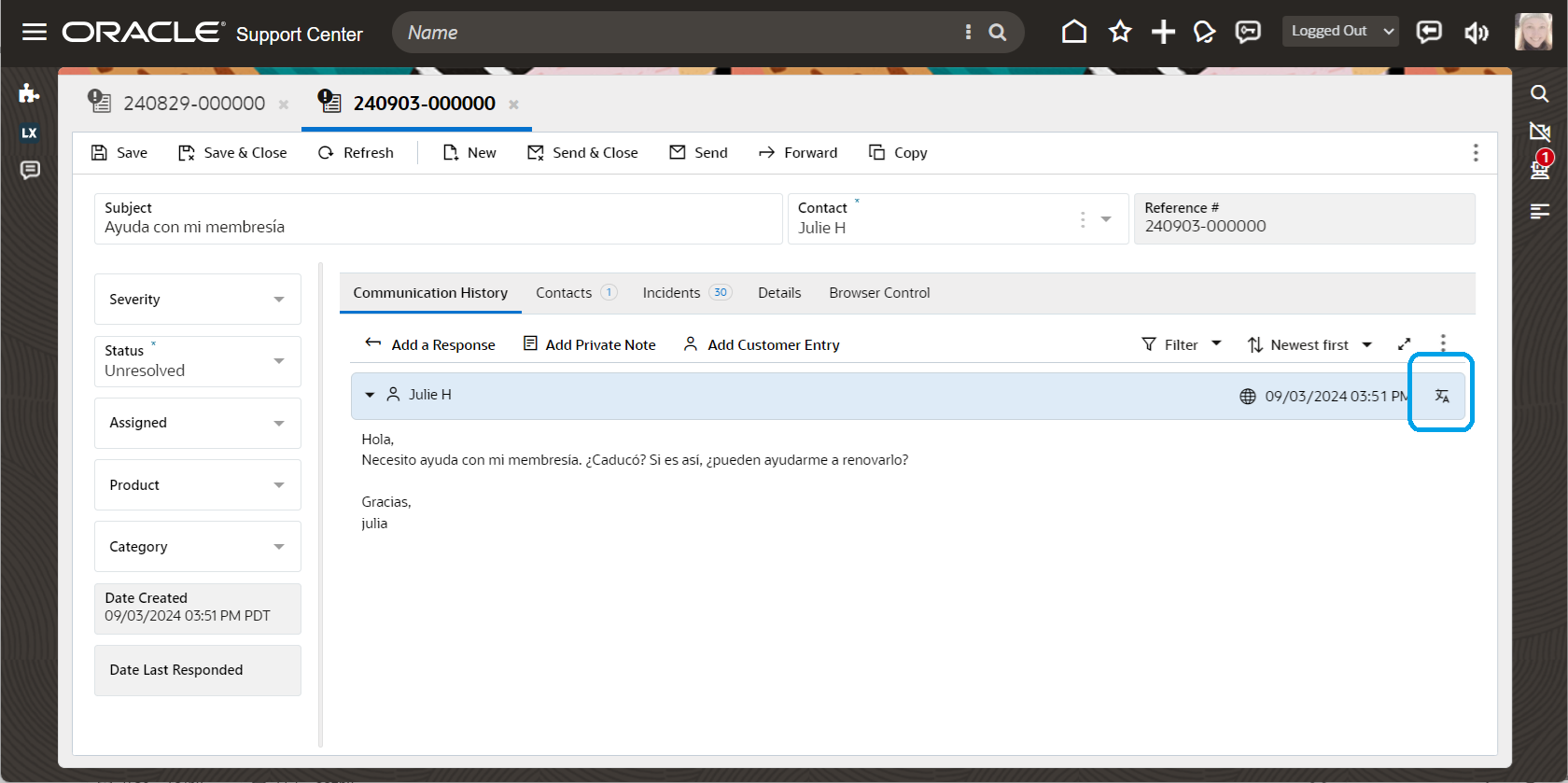
顧客入力スレッド・ヘッダーの言語翻訳アイコン
デフォルトでは、顧客入力の翻訳言語はインタフェースの言語になります。 ただし、エージェントは「プリファレンス」メニューで優先言語を更新できます。
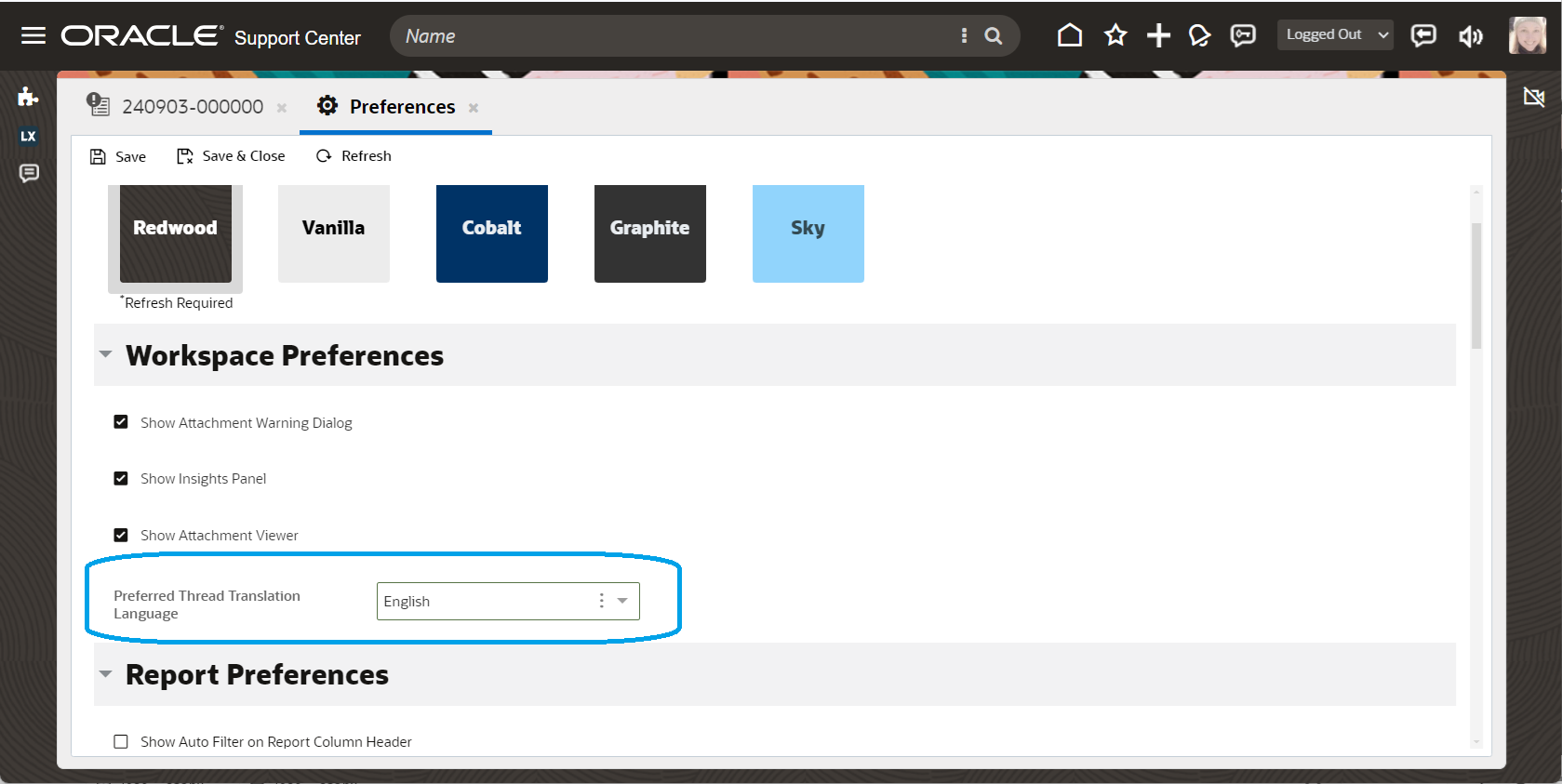
顧客着信メッセージを翻訳するためのエージェント優先言語のオプション
レスポンス・スレッドでは、言語を選択するための新しい翻訳アイコンとドロップダウンが表示されます。
デフォルトでは、管理者が構成した場合、レスポンス・スレッドの言語は最新のカスタム・エントリから自動検出された言語に変換されます。 レスポンス・スレッドを翻訳する言語をエージェントが選択できるようにするドロップダウンもあります。
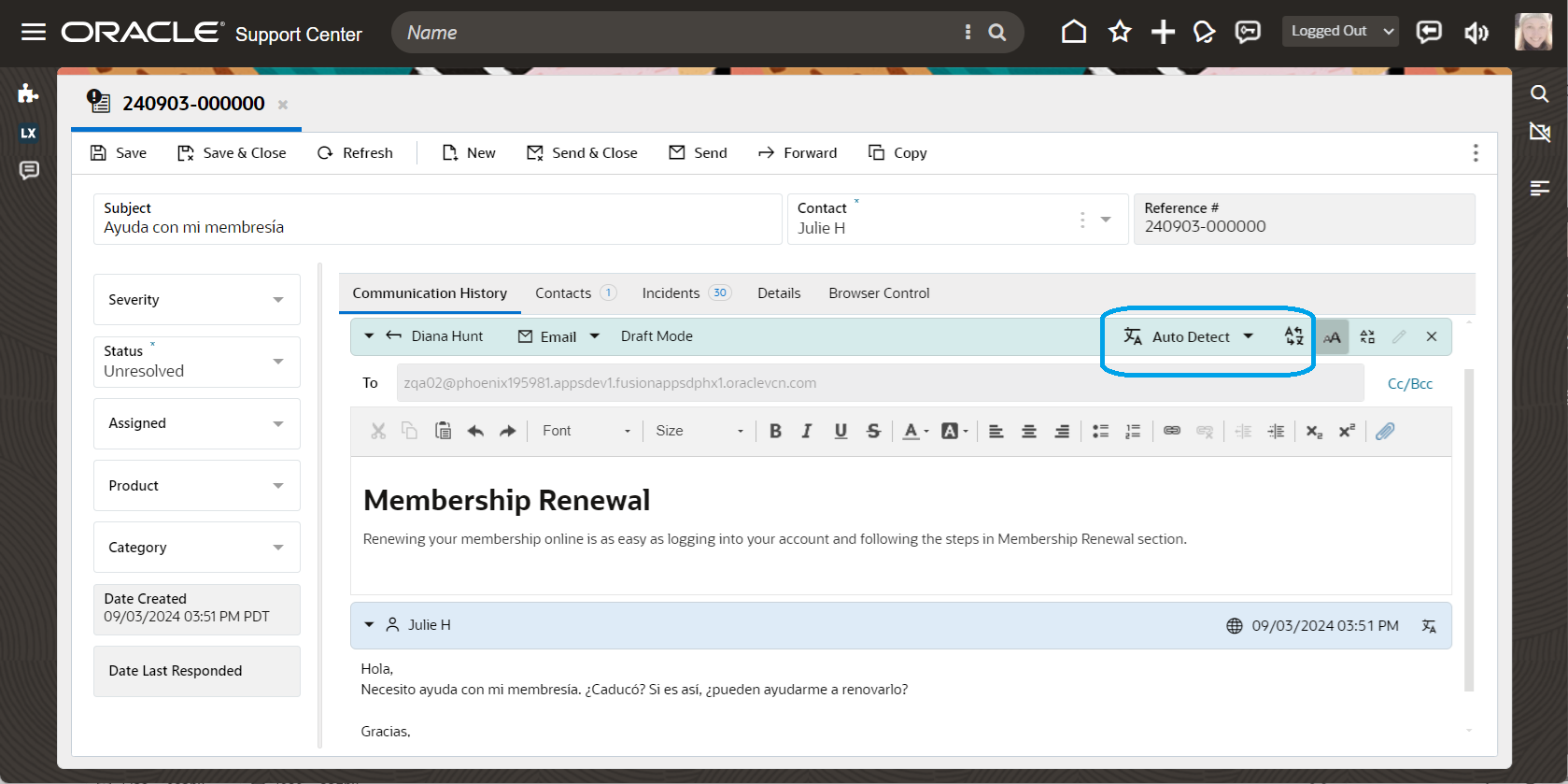
顧客への送信メッセージの「言語翻訳」オプション
ブラウザUIビルド3.24.09.13-b0002 BUI 10月時点で、インシデント・スレッドの言語翻訳は、プライベート・ノートでサポートされています。
ビジネス価値:
エージェントは、サード・パーティの翻訳ツールを使用するためにB2C Serviceの外部に移動することなく、メッセージを簡単に翻訳できます。
有効化のステップ
管理者がインシデント・スレッドに翻訳を設定するための最初のステップは、外部オブジェクトおよび「統合管理」ページで、組織で使用する言語サービスに対する言語翻訳接続および言語検出接続を定義することです。
- 言語翻訳接続は、エージェントがカスタマ・エントリまたはレスポンス・スレッドで翻訳する言語を選択するアクションを実行する必要がある場合に使用される接続です。
- 言語検出接続はレスポンス・スレッドで使用される接続であり、エージェントは翻訳する言語を選択せず、最後のカスタマ・エントリの言語が検出され、送信レスポンス・スレッドがその言語に翻訳されます。
管理者は、デフォルトでは、ブラウザUIの「構成」の下のナビゲーション・セットで「管理」ページを確認できます。 次に、外部オブジェクトと統合管理カードを見つけます。
変換接続を構成するには、「このドキュメント」を参照してください。
インシデント・スレッド言語翻訳でサポートされている言語サービスは次のとおりです:
- OCI換算(デフォルト)
- サード・パーティ接続
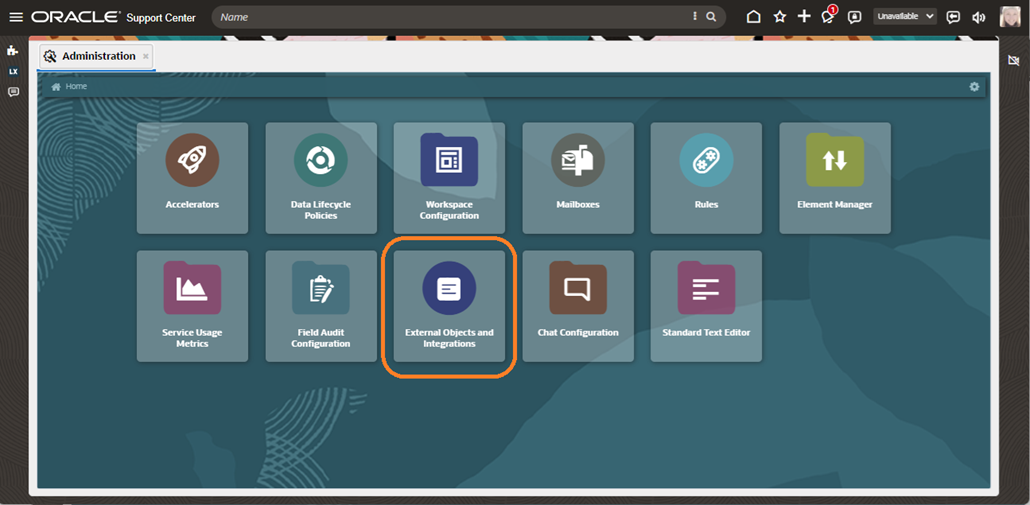
外部オブジェクトおよび統合管理カード
2番目のステップでは、ステップ1で定義した言語翻訳接続および言語検出接続を使用して、スレッド翻訳接続を作成し、プロファイル権限を付与します。
「管理」ページで、「ワークスペース構成」カードを見つけてクリックします。 スレッド翻訳の管理カードが表示されます
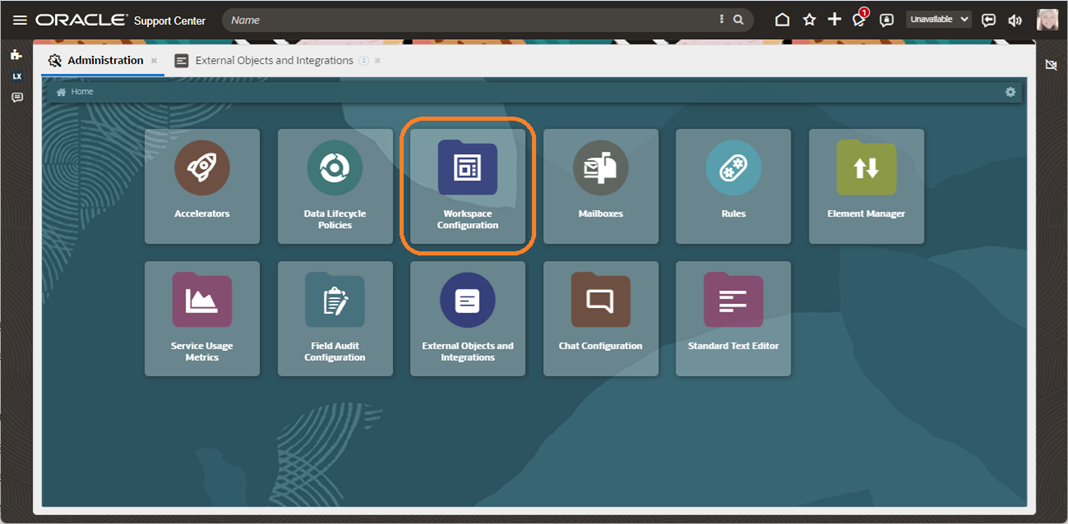
ワークスペース構成管理カード
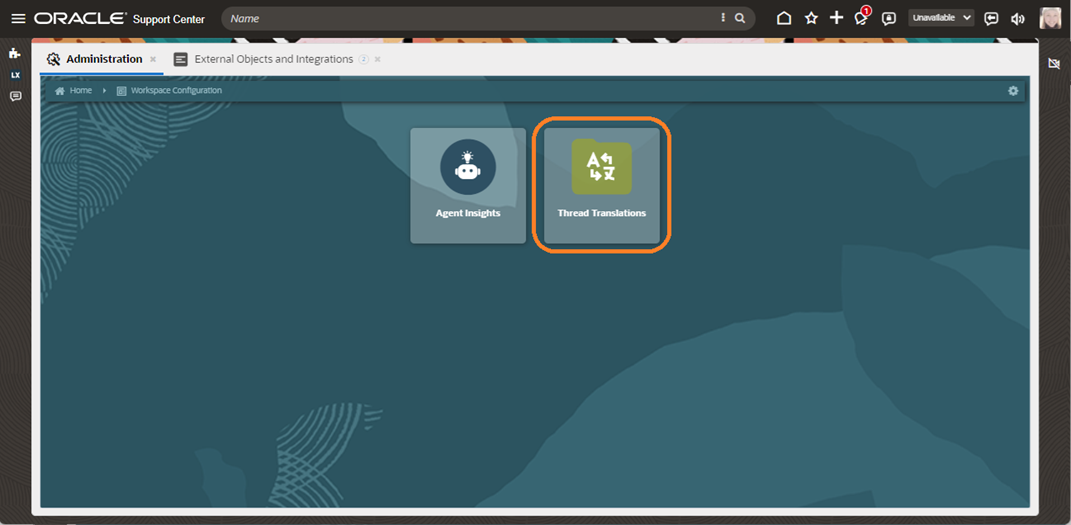
インシデント・スレッド翻訳管理カード
スレッド翻訳から、管理者は既存のスレッド翻訳接続を編集または削除できます。 このページから新しいスレッド翻訳接続を作成することもできます。
削除するには、管理者が接続を強調表示し、コマンド・バーから「削除」を選択する必要があります。
編集するには、管理者はリスト内の接続をダブルクリックするか、強調表示してコマンド・バーから「開く」を選択する必要があります。
新しいスレッド翻訳接続を追加するには、管理者はコマンド・バーから「新規追加」を選択できます。
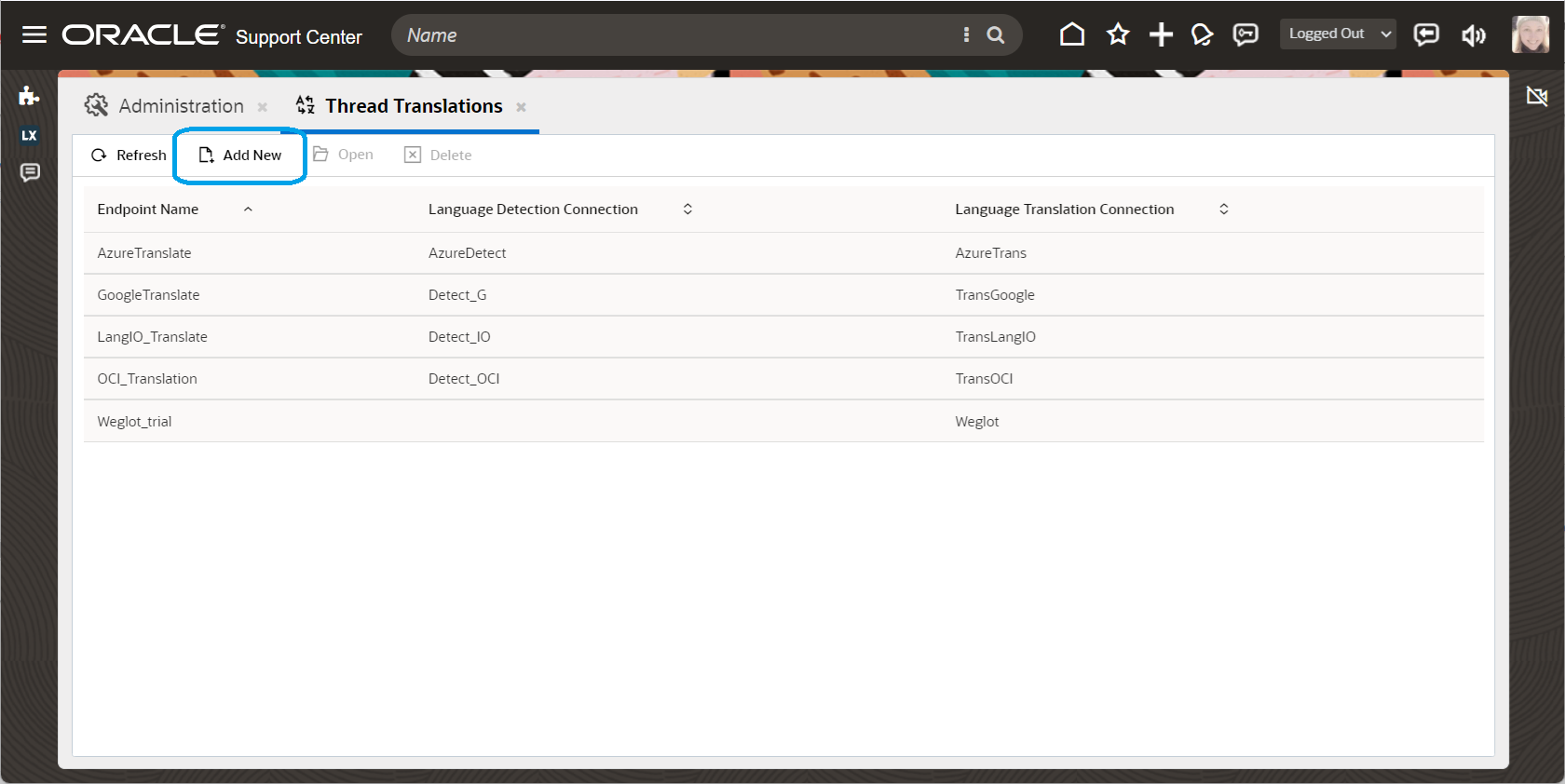
スレッド翻訳の言語翻訳接続リスト。 「新規」または「強調表示して開く」を追加します。
スレッド翻訳管理エンドポイント構成のコンポーネントは次のとおりです:
- 「名前」- これは、スレッド翻訳接続のリストに表示されるエンドポイントの名前です。
- 「言語翻訳接続」 - これは必須フィールドです。 ドロップ・ダウンのデータは、外部オブジェクトおよび「統合管理」ページで作成された接続です。
- 「言語検出接続」- このフィールドは必須ではありません。 ドロップ・ダウンのデータは、外部オブジェクトおよび「統合管理」ページで作成された接続です。
- 「ソース言語検出が必要」 - これは「はい/いいえ」ドロップダウンです。 はいの場合、言語検出接続を使用して、言語翻訳接続APIで設定するソース言語が識別されます。 これは、翻訳にソース言語が必要な言語IOなどの一部のプロバイダに必要です。 いいえの場合、エージェントは自動検出アイコンを表示しません。
- 「最大文字制限」 - 制限は、使用される接続の最大文字制限によって異なります。 たとえば、OCI翻訳の場合、最大文字数は5000です。 最大文字制限は、5000以下の値にできます。 エージェントが最大制限を超えるスレッドを翻訳しようとすると、そのスレッドは変換されず、翻訳が完了していないことを確認するダイアログが表示され、管理者に連絡します。 ドキュメント: https://docs.oracle.com/en-us/iaas/language/using/model-limitations.htm
- 「ノート」 - このフィールドは必須ではなく、管理者の判断で使用できます。
- 「プロファイル・アクセス」 - インシデント・スレッドで翻訳機能を使用するエージェントに対する権限は、インタフェースごとにプロファイルごとです。
- プロファイル・アクセスは、スレッド翻訳管理ページの右側にあります。 管理者は、各インタフェースを展開および縮小できます。 展開すると、プロファイルのリストがシャッフル・コントロールに表示されます。 アクセス権を付与するには、プロファイルを強調表示し、右向きの矢印をクリックします。 アクセスを削除するには、右側のプロファイルを強調表示し、左向きの矢印をクリックします。
- プロファイルは、1つのスレッド翻訳接続にのみ追加できます。 スレッド翻訳接続に対する権限がすでに付与されているプロファイルが作成された追加のスレッド翻訳接続がある場合、その接続は無効になり、新しいスレッド翻訳接続に追加できません。
その他のフィールドには次のものがあります:
- 「作成済」- スレッド翻訳エンドポイント接続が作成された日時。
- 「作成者」 - スレッド翻訳エンドポイント接続を作成したユーザー。
- 「更新済」- スレッド翻訳エンドポイント接続が更新されたデータと時間。 更新者 - スレッド翻訳エンドポイント接続を更新したユーザー。
カスタマイズ:
拡張性は、リクエストまたはレスポンスをカスタマイズするためにサポートされています。 さらに、拡張性をロギングに使用したり、エージェントが翻訳に関するフィードバックを提供するためのオプションを作成したりできます。
- 「リクエスト拡張処理の変換 -」スレッド翻訳接続エンドポイントに送信されるリクエストまたは言語検出エンドポイントのフォーマットをフォーマットする登録済アクションの名前(拡張性から)。
- 「レスポンス拡張処理の変換」 - スレッド翻訳接続エンドポイントに送信されるレスポンスまたは言語検出エンドポイントのフォーマットをフォーマットする、登録済アクションの名前(拡張性から)。
- 「ロギング拡張処理 -」変換エンドポイントを記録する登録済アクションの名前(拡張性から)。
- 「フィードバック拡張処理 -」翻訳のフィードバックを作成および格納する領域を提供する登録済アクションの名前(拡張性から)。